Bei der täglichen Arbeit an Windows Systemen ist es sehr umständlich, dass versteckte Dateien, Systemdateien und die Dateiendungen nicht mit angezeigt werden. Selbstverständlich kann dies über den Windows Explorer angepasst werden, doch dieses ist relativ aufwendig.
Es gibt allerdings auch per Registry Änderung ist Möglichkeit, die versteckten Dateien und alle Dateiendungen standardmäßig einzublenden. Dazu müsst Ihr folgendes ändern:
Bitte ruft zunächst den Registrierungseditor auf und welches zu folgendem Schlüssel:
HKEY_CURRENT_USER\Software\Microsoft\Windows\CurrentVersion\Explorer\Advanced

Dort gibt es folgende beiden Registry Werte:
Hidden: Zuständig für die versteckten Dateien
ShowSuperHidden: Zuständig für die verborgenen Systemdateien
HideFileExt: Zuständig für die Dateiendungen
Ihr müßt die Werte dann wie folgt ändern, wenn Ihr alle Dateien, Systemdateien und Dateiendungen angezeigt bekommen wollt:
Hidden = Wert 1
ShowSuperHidden = Wert 1
HideFileExt = Wert 0
Nun müsst Ihr einmal den Windows Explorer neu starten bzw. den PC neu hochfahren, dann sind die Änderungen aktiv!
– Windows Explorer Task bzw. Prozess ganz einfach beenden
– Verhindern, dass Windows Anwender im Explorer auf die lokalen Laufwerke zugreifen können
– Bilder einfach komprimieren direkt im Windows Explorer
– Dateiinhalte durchsuchen mit dem Windows Explorer
– Datei Detailinformationen im Windows Explorer einblenden und bearbeiten (Detailbereich)
– Windows Explorer auf Standardwerte zurücksetzen
– Wie kann ich ein Bild drehen im Windows Explorer?
– Suchfunktion im Explorer verbessert bei Windows 10 Version 1909
– Dateien nach Datum, Größe, Name, Typ oder anderen Dateimerkmalen im Explorer gruppieren
– Ordner erweitern im Windows Explorer aktivieren
– Farbliche Darstellung der verschlüsselten und komprimierten Dateien und Ordner im Windows Explorer
– Kompletten Pfadnamen und Dateinamen in Zwischenablage kopieren beim Windows Explorer
– MIT DEM WINDOWS EXPLORER WORD DATEIEN SUCHEN
– KOMPAKTE ANSICHT WINDOWS 11 EXPLORER
– MSI DATEI ENTPACKEN DIREKT AUS DEM WINDOWS EXPLORER
– WINDOWS EXPLORER TOOL FÜR DATEIVORSCHAU
– DATEIENDUNGEN UND VERSTECKTE DATEIEN IM WINDOWS 11 EXPLORER ANZEIGEN
– SVG DATEIEN IM EXPLORER VORSCHAUFENSTER DARSTELLEN
– DATEIEN IM EXPLORER VERSCHIEBEN, KOPIEREN ODER VERKNÜPFUNG ERSTELLEN
– WINDOWS EXPLORER AUS DER EINGABEAUFFORDERUNG STARTEN
– AN SCHNELLZUGRIFF ANHEFTEN IM WINDOWS EXPLORER
– WINDOWS EXPLORER TASK BZW. PROZESS GANZ EINFACH BEENDEN

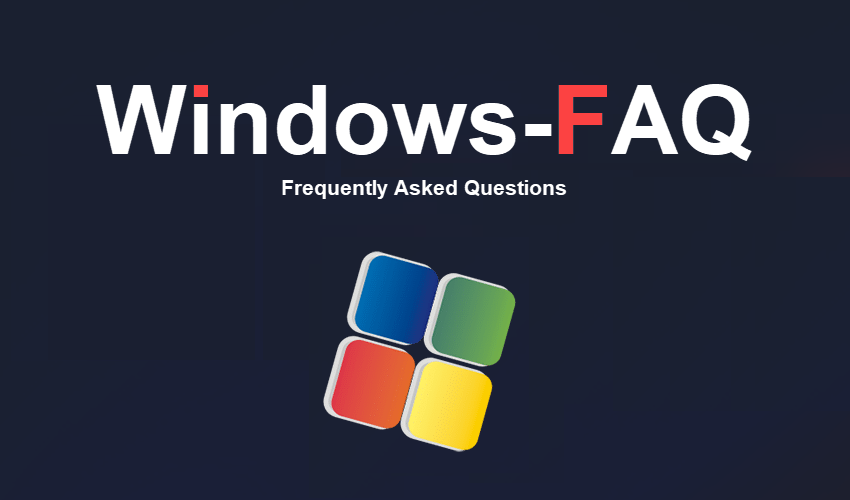

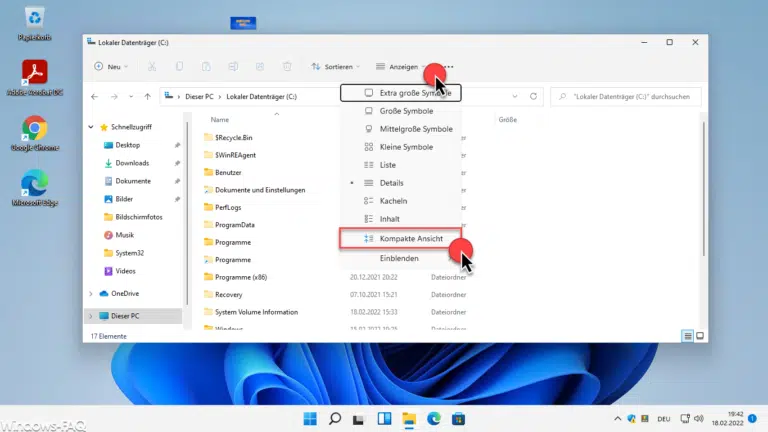


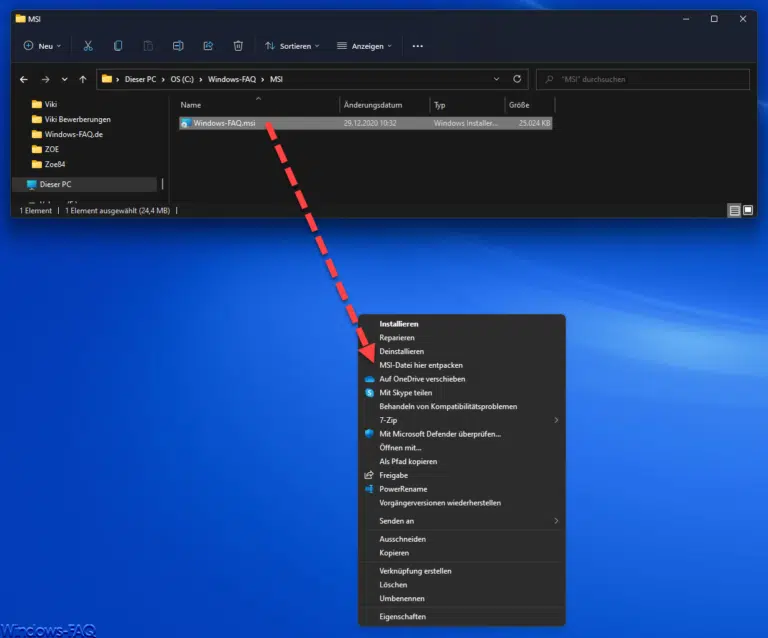
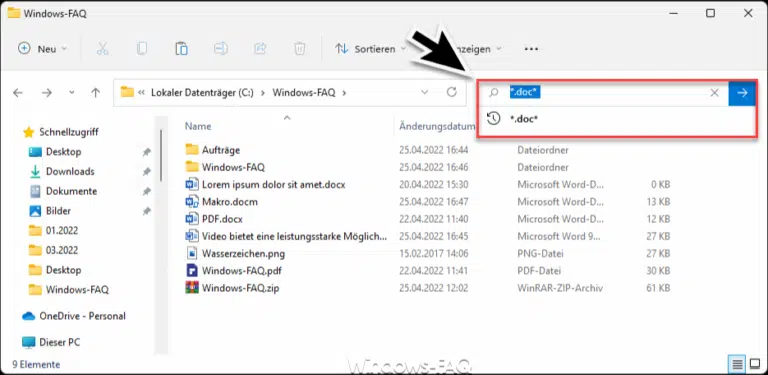

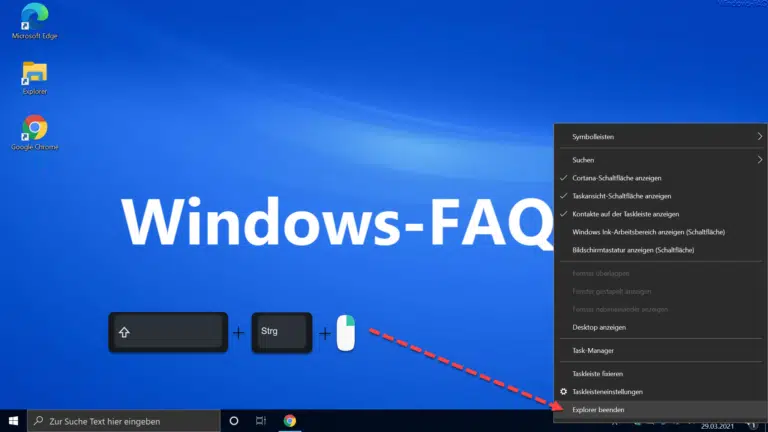

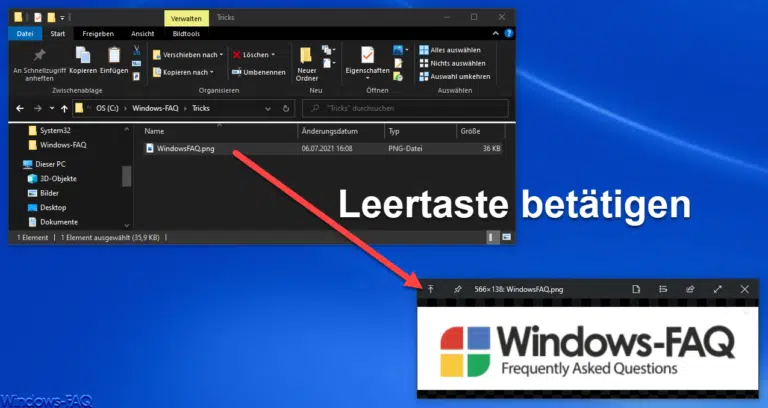
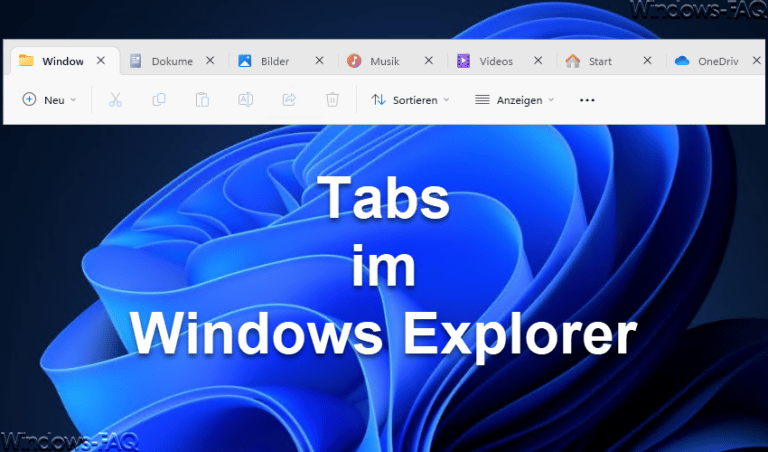




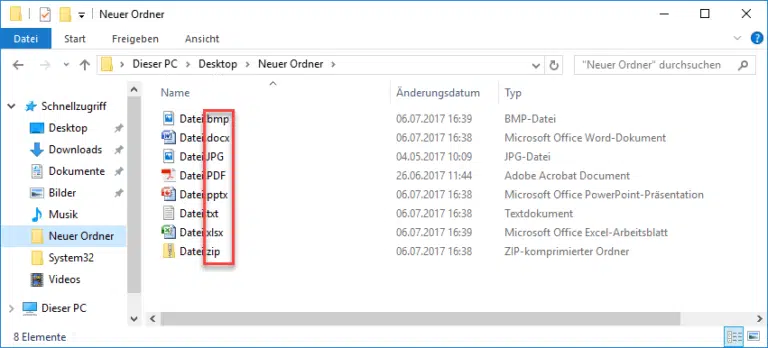


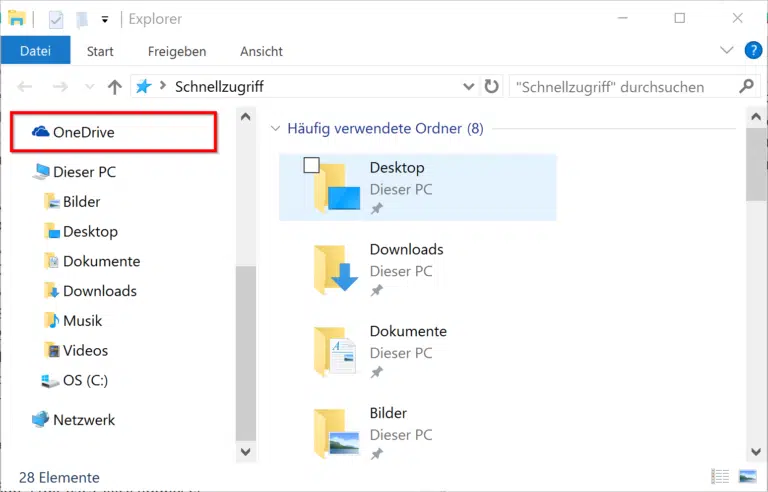


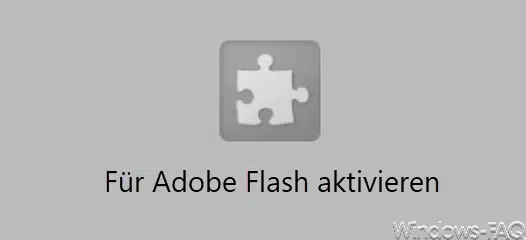

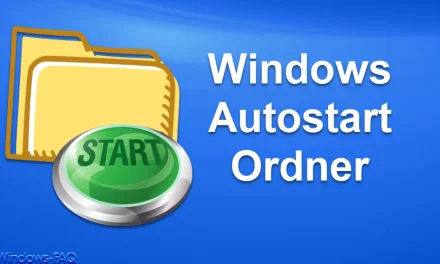





Trackbacks/Pingbacks